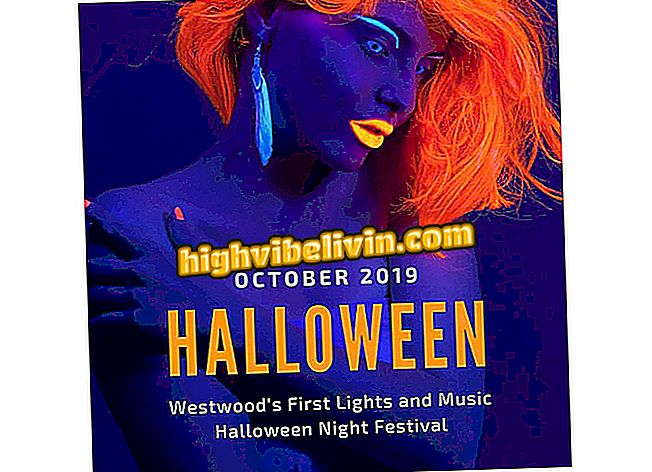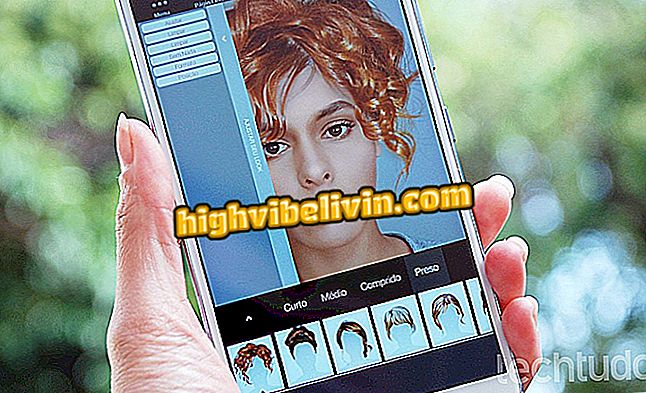Åtte tips og skjulte funksjoner for bruk av tekst i Instagram Stories
Instagram har flere alternativer for formatering av tekst i historier. Med dette mangfoldet av funksjoner blir noen "skjulte" og derfor vet brukerne ikke. Det er imidlertid funksjoner som er avhengige av triks for å jobbe - som det er tilfellet med regnbue tekst og tillegg av skygger, for eksempel. Slik forlater du teksten i Custom Instagram Stories i listen nedenfor.
Bildene ble fanget i versjonen av det sosiale nettverket for iPhone (iOS), men tipsene gjelder også for Android-brukere.
LES: Instagram endrer og frigjør emojis-funksjon for alle

Sjekk tips om hvordan du lar Instagram Stories-teksten differensieres
Vil du kjøpe mobiltelefon, TV og andre rabattprodukter? Kjenn Sammenlign
1. Endre skrift og skriftstørrelse
Instagram Stories har noen tilpassede skrifter. For å endre, trykk bare på skriftnavnet øverst på skjermen. Fonten "Classic" lar deg også endre størrelsen på bokstavene ved å dra den diskrete knappen på venstre side av skjermen. Når du har redigert, kan du også bruke pincetbevegelsen med fingrene for å forstørre eller redusere størrelsen på teksten.

Endre skrift og størrelse på tekst i historier nativt
2. Endre setningsjusteringen
Som standard er skrevet tekst sentrert på skjermen. Du kan imidlertid justere det til venstre eller høyre, som du foretrekker. For å gjøre dette, bruk knappen som er plassert øverst til venstre på skjermen. Et annet tips er, med slutten av redigeringen, hold teksten og dra. Det er mulig å bevege seg fritt på skjermen. Bruk pincetbevegelsen til å rotere teksten og prøv forskjellige vinkler.

Endre setningsjustering i historier på en enkel måte
3. Velg en egendefinert farge
Instagram viser noen vanlige farger rett over tastaturet. Du kan imidlertid se hele paletten ved å berøre noen av dem og holde fingeren nede i noen sekunder. Så snart det ser ut, dra fingeren til ønsket nyanse og slipp for å søke.
4. Velg en farge fra bildet
For å gjøre teksten enda mer personlig, kan du bruke en tekstfarge som samsvarer med bildet. Dette er en enkel oppgave ved hjelp av Instagram Stories-fargevalgverktøyet. Trykk på knappen som representeres av eyedropper-ikonet. Deretter skal du bare dra punktet til ønsket farge på bildet som skal brukes i teksten.

Velg en egendefinert farge for tekst i Instagram Stories
5. Endre bakgrunnsfargen på teksten
Du kan legge til en bakgrunnsfarge i teksten ved å trykke på knappen til venstre for skrifttypenavnet. Funksjonen er nyttig for å forbedre lesbarheten av ord i bakgrunnen med fargevariasjon. Umiddelbart etter å ha trykket på knappen, sett en farge i paletten over tastaturet. De tidligere tipsene er verdt det: Hold fingeren trykket for å vise hele paletten eller bruk markeringsverktøyet til å velge en farge fra bildet.

Tilpass også bakgrunnsfargen til teksten i historier
6. Lag historisk tekst
Historier lar deg lage en fortelling i historiene, og dette kan gjøres ved å legge til flere bilder med tekst. For å gjøre dette, skriv første setning og lagre bildet i galleriet ditt. Legg deretter til en ny setning og lagre bildet igjen. For best resultat anbefales det ikke å berøre den forrige teksten. Gjenta så mange ganger som nødvendig. Til slutt, bare publiser bildene i rekkefølge av opprettelsen for å få effekten.

Lag en historie fra teksten i Instagram Stories
7. Bruk spesialtegn som figurer
Spesielle tegn som stjerne (*), tilde (~), periode (.) Eller dash (-) kan brukes som abstrakte figurer. Bare skriv dem inn i en egen tekstboks. Hvis du foretrekker det, kan brukeren endre farge og størrelse. Trykk så på "Fullfør", og bruk pincetbevegelsen til å flytte og rotere tegnet fritt over bildet.

Bruk spesialtegn på det tradisjonelle tastaturet som kort i historier
8. Bruk forskjellige skrifter
Foruten skriverne som er tilgjengelige i Instagram Stories, finnes det andre som kan brukes. Hvis du ønsker, kan du gå til Cool Symbol nettsiden på coolsymbol.com/cool-fancy-text-generator.html og skrive teksten der. Deretter berører du "Kopier" til høyre for den valgte fonten. Til slutt, gå til Instagram Stories og lim inn teksten.

Bruk forskjellige kilder i historier
Via Guiding Tech
Slik løser du feil: Historier med GIF i Instagram? Finn ut i forumet.

Instagram: hvordan du deler venner innlegg i historier